
Բովանդակություն:
- Հեղինակ Lynn Donovan [email protected].
- Public 2023-12-15 23:48.
- Վերջին փոփոխված 2025-01-22 17:27.
Հրել և պահել որ միացման կոճակը համար 5+ վայրկյան որ ներքեւի մասում մուկը , մինչև որ կապույտ լույսը սկսում է թարթել: Այնուհետև մուտք գործեք որ «ավելացնել Bluetooth սարքը», և այն պետք է այնտեղ լինի: Մուկը պետք է' վերակայել /որոնում համար նորից համակարգիչ։
Այդ դեպքում ինչպե՞ս կարող եմ վերականգնել իմ Microsoft անլար մկնիկը:
Եթե ձեր անլար մկնիկը չի աշխատում, փորձեք սա:
- Ստուգեք և վերակայեք հզորությունը: Ստուգեք մարտկոցները կամ փոխարինեք դրանք:
- Վերականգնել կապը: Անջատեք USB միակցիչը և նորից միացրեք այն:
- Ստուգեք Windows-ի թարմացումները:
- Վերագործարկեք ձեր սարքը:
Նաև գիտեք, թե ինչպես կարող եմ միացնել իմ Microsoft-ի դիզայներական մկնիկը: Սեղմեք և պահեք զուգավորման կոճակը ձեր վրա մուկ կամ ստեղնաշար 5-7 վայրկյան, ապա բաց թողեք կոճակը: Լույսը կթարթի՝ ցույց տալու համար, որ մուկ հայտնաբերելի է. Զույգման կոճակը սովորաբար գտնվում է ներքևի մասում մուկ . Ձեր համակարգչում ընտրեք Սկսել > Կարգավորումներ > Սարքեր > Bluetooth և այլ սարքեր:
Պարզապես, ինչպե՞ս եք վերականգնում ձեր անլար մկնիկը:
Ստուգեք որ ներքեւ քո մկնիկի , և շրջադարձ որ իշխանությունը դեպի որ Դիրքի վրա. Նայեք տակը որ միացման կոճակը համար վերակայումը կոճակը։ Եթե մեկը կա, պահեք վերակայումը հինգ լրիվ վայրկյանի համար վերականգնել մկնիկը.
Ինչպե՞ս միացնել իմ Microsoft անլար մկնիկը այլ ընդունիչի:
Սեղմեք և պահեք « Միացնել կոճակները ներքևի մասում ընդունիչ եւ մուկ մի քանի վայրկյան: « Միացնել «կոճակը կարգավորում է անլար կապ -ի միջև մուկ եւ ընդունիչ.
Խորհուրդ ենք տալիս:
Ինչպե՞ս վերականգնել և վերականգնել Postgres տվյալների բազան:

Եթե դուք ստեղծում եք կրկնօրինակում pg_dump-ի միջոցով, կարող եք հեշտությամբ վերականգնել այն հետևյալ կերպ. Բացել հրամանի տողի պատուհանը: Գնացեք Postgres bin թղթապանակ: Օրինակ՝ cd 'C:ProgramFilesPostgreSQL9.5in' Մուտքագրեք ձեր տվյալների բազան վերականգնելու հրամանը: Մուտքագրեք գաղտնաբառը ձեր postgres օգտվողի համար: Ստուգեք վերականգնման գործընթացը
Ինչպե՞ս միացնել իմ անլար մկնիկը իմ Sony Android TV-ին:

Ինչպես միացնել Bluetooth մկնիկը հեռուստացույցի հետ: Հեռուստացույցի հեռակառավարման վահանակի վրա սեղմեք HOME կոճակը: Ընտրեք Կարգավորումներ: Ընտրեք Նախապատվություններ: Ընտրեք Bluetooth-ի կարգավորումներ: Կարգավորումն ավարտելու համար հետևեք էկրանի հրահանգներին
Ինչպե՞ս է վիզուալիզացիան օգնում դիզայներական մտածողության մեջ:
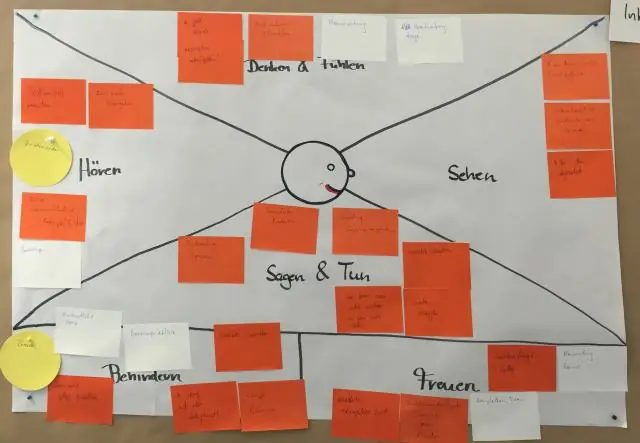
Խմբային միջավայրում վիզուալիզացիան օգնում է գաղափարների առաջացմանը: Տեսնելով, թե ինչ են նկարում այլ մարդիկ, տարրեր ավելացնելով նրանց նկարին կամ պարզապես էսքիզները քննարկելը օգնում է միմյանց վրա հիմնել գաղափարները:
Ինչպե՞ս կարող եմ անջատել իմ Logitech մկնիկը:

Ապազույգացրեք մկնիկը կամ ստեղնաշարը Unifyingreceiver-ից Բացեք Unifying ծրագրակազմը. Բարի գալուստ պատուհանում սեղմեք Ընդլայնված… Ձախ պատուհանում ընտրեք այն սարքը, որը ցանկանում եք միացնել: Պատուհանի աջ կողմում կտտացրեք Un-pair, ապա սեղմեք Փակել: Որպեսզի ձեր սարքը նորից աշխատի, դուք պետք է նորից զուգակցվեք Միավորող ստացողի հետ
Ինչպե՞ս վերականգնել MySQL կրկնօրինակը և վերականգնել Linux-ում:

Տվյալները հրամանի տողից թարմ MySQL տվյալների բազայում վերականգնելու համար հետևեք հետևյալ քայլերին. Համոզվեք, որ MySQL սերվերը աշխատում է: Բացեք նոր Linux տերմինալ: Օգտագործեք mysql հաճախորդը՝ ձեր տվյալները պահելու համար նոր, դատարկ տվյալների բազա ստեղծելու համար: Օգտագործեք mysql հաճախորդը պահեստային ֆայլի բովանդակությունը նոր տվյալների բազա ներմուծելու համար
